在OctaneRender的材质系统中,除了基础的Diffuse、Glossy、Specular等标准材质类型,混合材质(Mix Material)提供了更高阶的表现力。它允许艺术家将两种不同的材质按比例、遮罩或权重图进行混合,实现诸如金属生锈、油漆剥落、沾水泥土等复杂的表面效果。掌握OctaneRender混合材质如何分层叠加,OctaneRender混合材质节点连接方法,不仅能提升渲染真实感,也能极大增强材质系统的可控性和扩展性。本文将通过详细操作步骤和节点逻辑解析,为你建立起对混合材质应用的清晰理解。
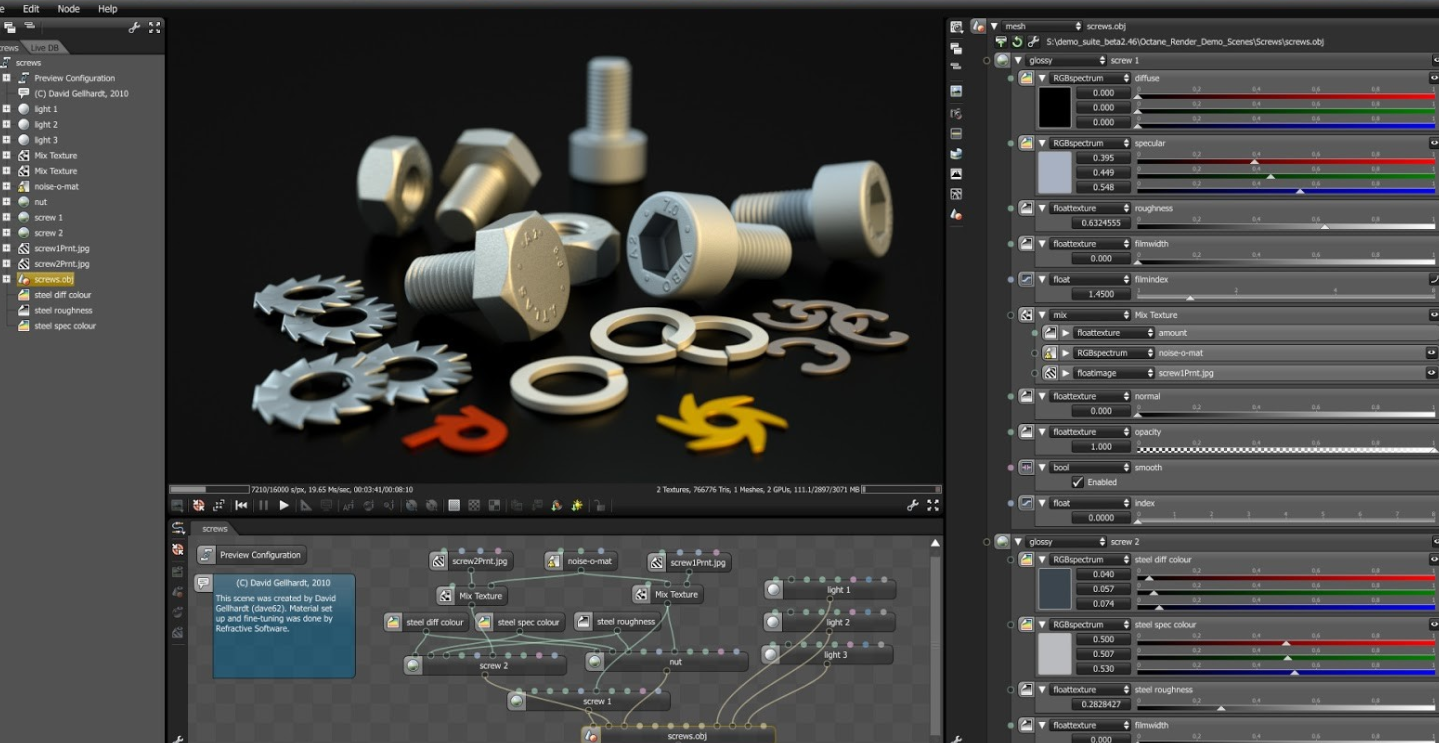
一、OctaneRender混合材质如何分层叠加
OctaneRender中的混合材质功能由Mix Material节点实现。这个节点可以将两个完全不同的材质“叠加”成一个最终输出材质,并允许用户通过Mask或Weight来控制它们的混合比例或范围。
1、Mix Material的基础结构
Mix Material本质上是一个“中间材质节点”,它有三个关键输入口:
Material 1:第一个材质输入,通常是底层材质;
Material 2:第二个材质输入,作为上层混合材质;
Amount(混合权重):控制两种材质混合比例的数值或贴图输入。数值为0表示完全使用Material 1,1则完全使用Material 2;
2、叠加效果的三种典型方式
固定比例混合:直接在Amount中填入0.5,实现两个材质对半混合,常用于金属+塑料、木头+漆等过渡材质;
贴图遮罩混合:用黑白贴图控制哪一部分用Material 1,哪一部分用Material 2。例如使用一张泥渍贴图将泥土材质叠加到金属表面;
程序化Mask控制:使用Octane的Procedural节点如Noise、Marble、Falloff等生成混合权重图,实时控制混合区域;
3、应用场景举例
旧金属生锈效果:Material 1为干净金属,Material 2为红棕色锈蚀材质,Mask使用Rust贴图;
湿漉漉的地面:Material 1为干燥混凝土,Material 2为湿润反射材质,使用Noise混合;
汽车划痕油漆脱落:Material 1为金属底漆,Material 2为喷漆材质,Mask使用Scratches贴图或Curvature贴图生成磨损边缘;
4、注意事项与建议
混合材质的两个输入必须都是完整的Octane材质节点,不能直接使用颜色贴图;
避免将两种极端对比(如透明与完全不透明)材质混合在没有过渡的情况下,会产生视觉断层;
可以嵌套多个Mix Material节点实现更复杂的多层混合,建议逐级调控,不建议一次混太多层;

二、OctaneRender混合材质节点连接方法
在Octane中,节点连接的方式决定了材质的逻辑结构和输出效果。理解Mix Material的连接结构,是高效使用混合材质的核心步骤。
1、创建材质节点与混合结构
在节点编辑器中创建以下基础结构:
使用“Material>Glossy Material”、“Diffuse Material”、“Specular Material”等创建两个目标材质;
创建“Material>Mix Material”节点;
将两个材质节点连接到Mix Material的Material 1与Material 2输入口;
创建控制混合权重的节点,如Float、Image Texture、Noise Texture,连接到Amount口;
2、使用贴图遮罩控制混合
添加“Image Texture”节点;
加载黑白贴图作为遮罩图(如污渍、裂纹、遮蔽贴图);
连接到Mix Material的Amount;
若贴图灰度范围不理想,可使用“Color Correction”或“Gradient”节点调整明暗范围以增强对比;
3、程序化混合控制流程
添加“Noise Texture”或“Marble Texture”节点;
设置缩放、偏移、扰动等参数,形成自然的混合边界;
通过“Transform”节点连接以调整遮罩贴图在模型上的位置和比例;
可通过“Mix”或“Multiply”节点叠加多层遮罩;
4、分层混合高级结构(多层Mix)
当需要三种或以上材质分层混合时,可以按以下方式构建:
Mix A:混合材质1和材质2→输出Material A;
Mix B:将Material A与材质3混合→输出Material B;
以此类推,最终Material B作为主材质输出;
此方式在制作复杂的磨损、分区材质(如贴纸、涂鸦、划痕)时非常实用。
5、连接到最终输出
完成混合结构后,将Mix Material节点连接到Octane材质球的“Material”输出端口,或在Object Material Tag中指派即可。
6、在Live Viewer中实时预览混合效果
修改遮罩权重贴图时可实时查看混合区域变化;
使用Region Render可缩短渲染时间,仅渲染混合区域测试效果;
若渲染卡顿,可临时禁用部分材质层调试遮罩边界;

三、OctaneRender混合材质在实际项目中的应用建议
混合材质的灵活性虽强,但也带来了一定的复杂性和性能消耗。在真实项目制作中,以下几条经验可以帮助你更高效地利用混合材质系统。
1、模型UV合理布局是混合基础
贴图混合的前提是UV坐标清晰、平铺合理。若UV混乱,即便贴图正确也无法准确控制混合区域。建议模型在导入前进行合理展UV处理,避免遮罩错位。
2、控制层数避免性能瓶颈
每增加一层Mix Material,渲染成本都会提升。一般建议控制在2~3层以内,多于3层建议使用Bake贴图方式提前烘焙好混合效果。
3、配合Octane Triplanar实现无缝混合
对于没有UV的模型,可以使用Triplanar节点生成无缝投射贴图,用于控制遮罩输入,避免贴图拉伸。
4、可替代的方式:Layered Material系统
Octane 2023之后版本提供了Layered Material系统,可以以图层形式叠加多个材质,比传统Mix方式更直观。若对性能或结构有要求,建议优先使用Layered Material。
5、合理命名与组织节点网络
复杂的混合材质往往会形成多个分支结构,建议使用“Group”、“Note”、“Comment”等节点工具组织逻辑结构,防止节点错乱。
总结
OctaneRender混合材质如何分层叠加,OctaneRender混合材质节点连接方法不只是渲染设置技巧,更是创意表达的重要手段。通过精细控制Mix Material节点的结构与逻辑,艺术家可以将材质精度提升至新的高度,让渲染图更具真实感和细节张力。理解其节点连接规律、掌握遮罩权重控制的关键,是迈入Octane高级材质世界的重要一步。

